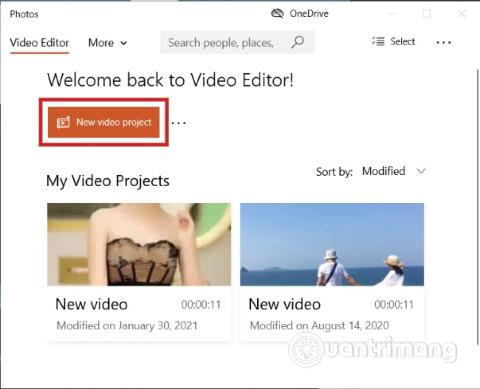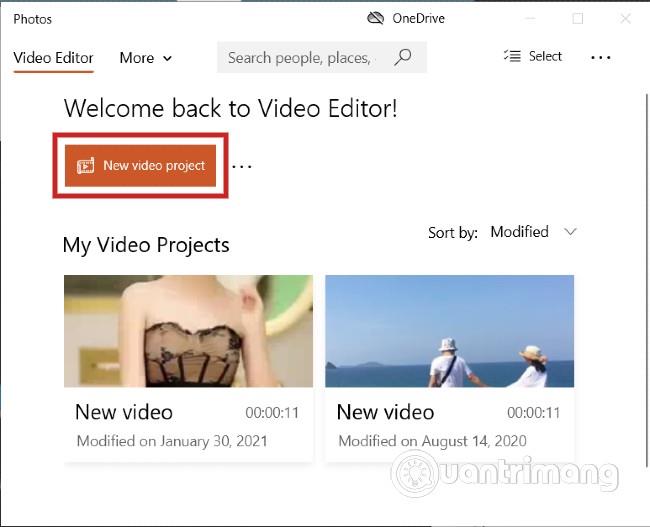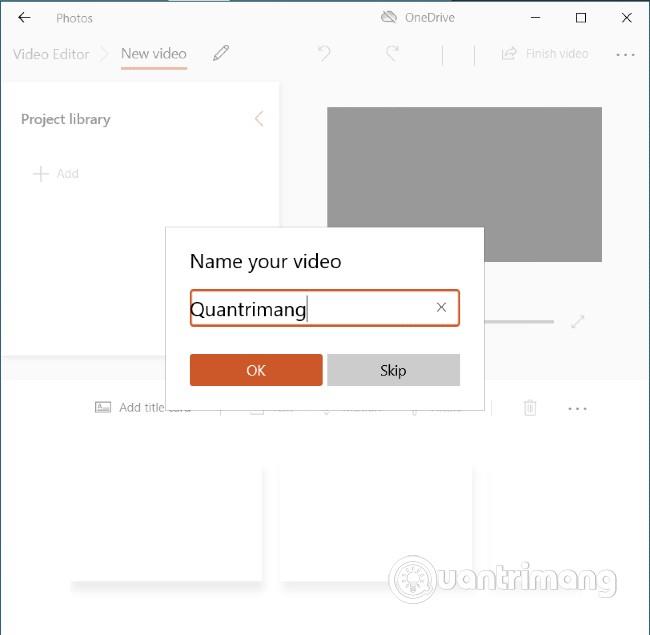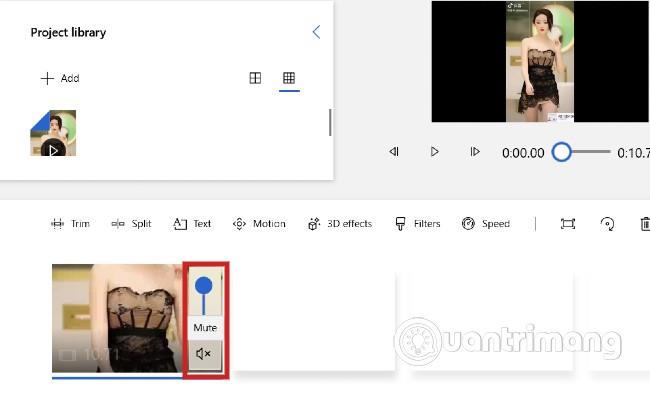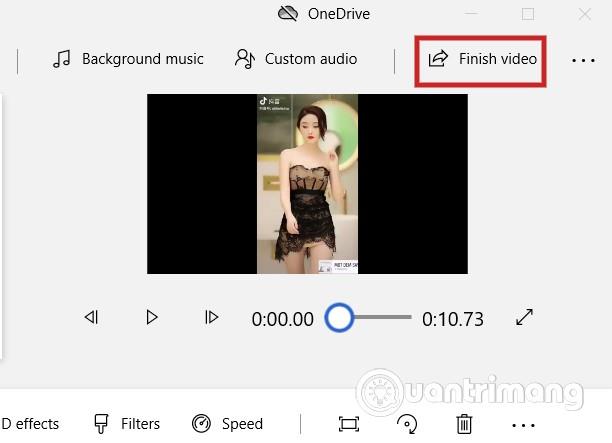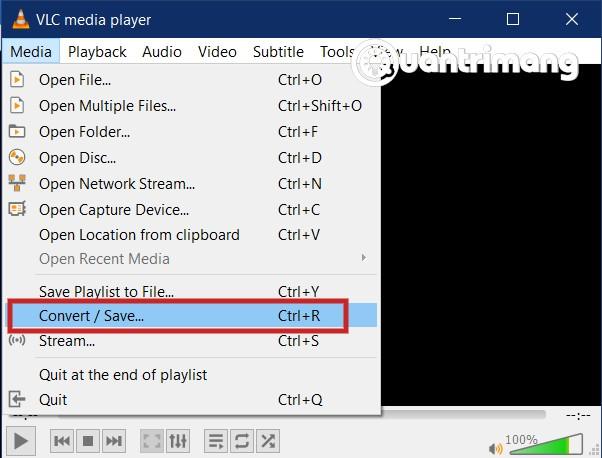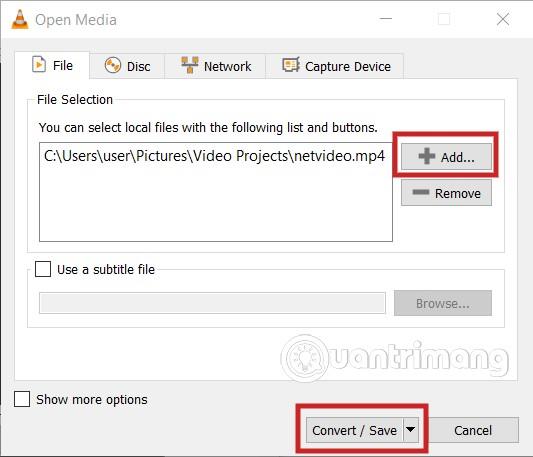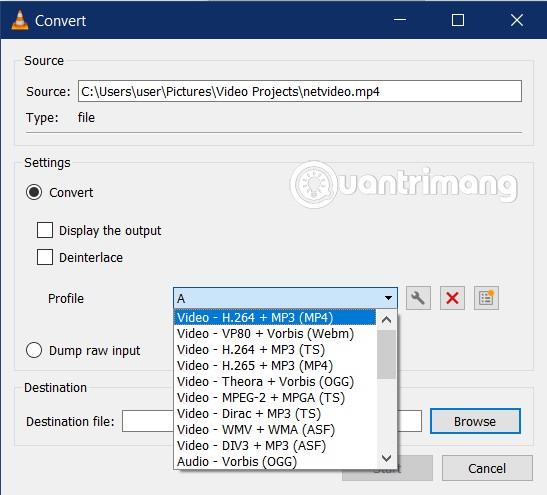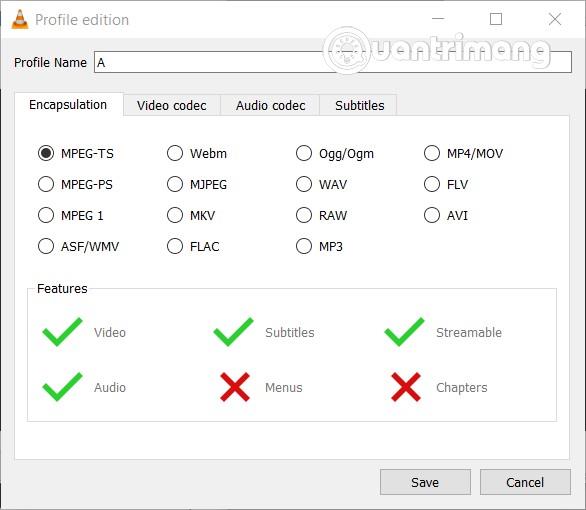Можно ли удалить звук из видео на Windows 10 без установки дополнительного ПО? Ответ — да, и это проще сделать, чем вы думаете. В этой статье Quantrimang покажет вам, как использовать встроенное в Windows 10 приложение Video Editor и VLC Media Player для удаления аудио-видео.
Используйте встроенное приложение Windows 10 Video Editor.
Чтобы удалить звук с помощью Video Editor, выполните следующие действия:
- Видеоредактор предустановлен в Windows, поэтому вам не нужно его загружать и устанавливать. Вам просто нужно нажать кнопку «Пуск», затем ввести
video editorи нажать на результат поиска, чтобы открыть приложение.
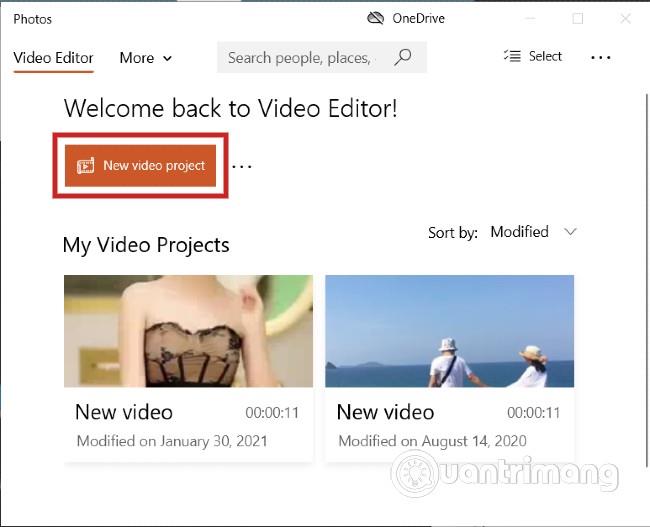
- После открытия приложения нажмите кнопку «Новый видеопроект» на экране приветствия или « Создать» > «Новый видеопроект» в меню.
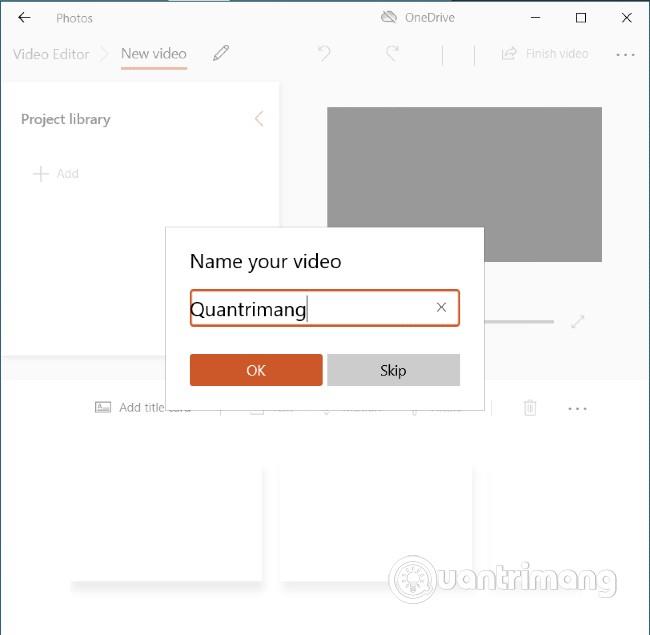

- Затем нажмите кнопку «Добавить» , чтобы добавить видео из того места, где вы их храните. Самый популярный вариант — « С этого компьютера».
- Затем вам нужно добавить видео в раскадровку , перетащив или щелкнув правой кнопкой мыши видео, а затем выбрав «Поместить в раскадровку».
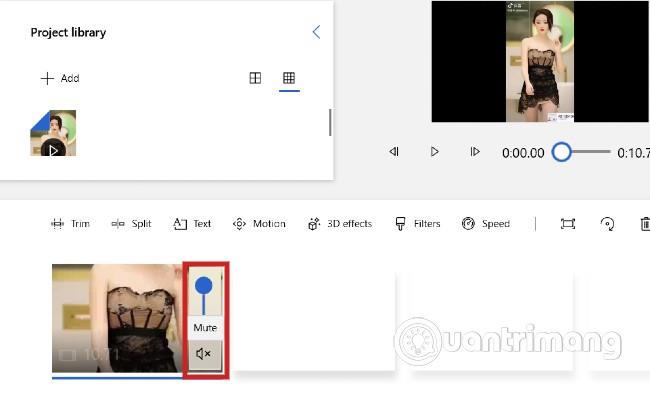
- Чтобы удалить звук из вновь добавленного видео, щелкните значок звука на раскадровке. Нажмите еще раз, чтобы убрать звук
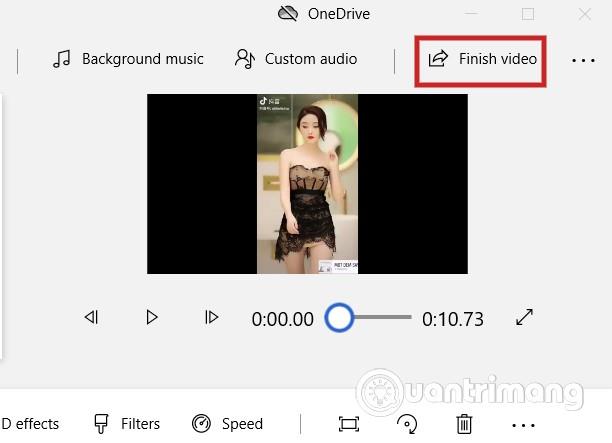
- Наконец, нажмите «Завершить видео» и выберите параметры для экспорта видео в версию с удаленным звуком.
- На этом этапе скорость экспорта видео будет зависеть от качества видео, его длины и вычислительной мощности компьютера.
Используйте медиаплеер VLC
Если описанный выше метод вас не удовлетворяет, вы можете попробовать этот метод. Однако для этого метода требуется установка программного обеспечения VLC Media Player.
Подробная реализация выглядит следующим образом:
- Установите и откройте VLC Media Player.
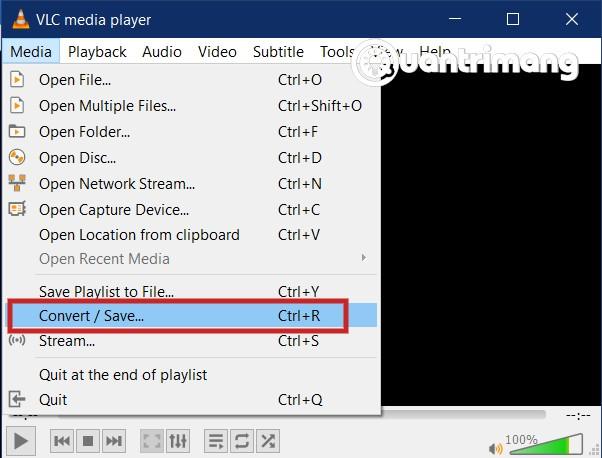
- Нажмите «Медиа» > «Конвертировать/Сохранить».
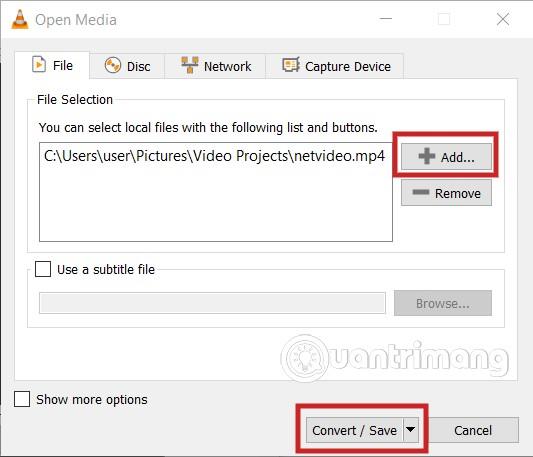
- Нажмите «Добавить» , затем найдите место, где вы разместите видео, которое хотите отредактировать.
- Как только видео откроется в VLC, вам нужно нажать кнопку «Конвертировать/Сохранить» ниже. Появится окно настройки параметров конвертации видео.
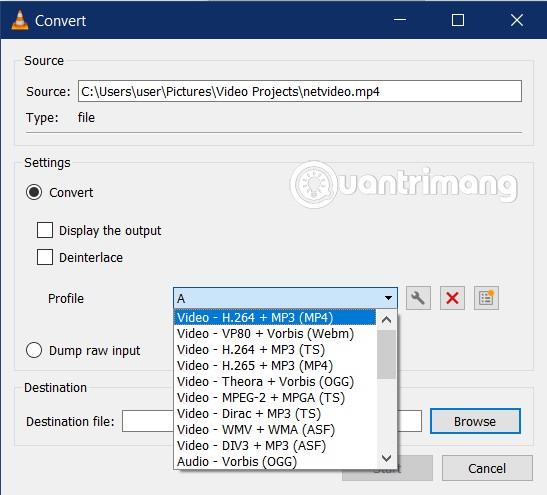
- Здесь найдите раздел «Профиль», нажмите стрелку раскрывающегося списка в поле рядом с ним и выберите любой профиль. Далее нажмите на кнопку в виде гаечного ключа (при наведении на нее появится слово « Редактировать выбранный профиль »).
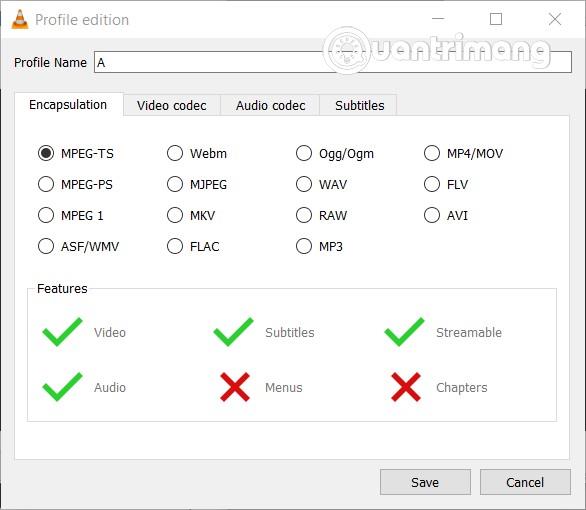
- Здесь вы увидите вкладку «Инкапсуляция» и множество опций ниже.
- Выберите формат, который лучше всего соответствует вашим потребностям, а затем перейдите на вкладку «Видеокодек» . Здесь вы устанавливаете флажок рядом с опцией «Сохранить исходную видеодорожку».
- Перейдите на вкладку «Аудиокодек» , снимите флажок рядом с параметром «Аудио» и нажмите кнопку «Сохранить».
- Затем вы выбираете, где сохранить выходное видео, нажав кнопку «Обзор», назвав видео и нажав «Сохранить».
- Наконец, вам просто нужно дождаться, пока VLC завершит свою работу.
Желаю вам успехов и предлагаю воспользоваться многими другими полезными советами по Quantrimang: